最近有位win7系统用户在使用电脑的过程中,发现电脑总是半夜自动开机,用户不知道怎么解决这个问题,为此非常苦恼,那么win7系统如何取消自动开机呢?今天老山桃u盘启动盘为大家介绍win7系统取消自动开机的操作教程。
win7系统取消自动开机的操作教程:
1、首先选中“计算机”,右键点击“管理”选项。如图所示:
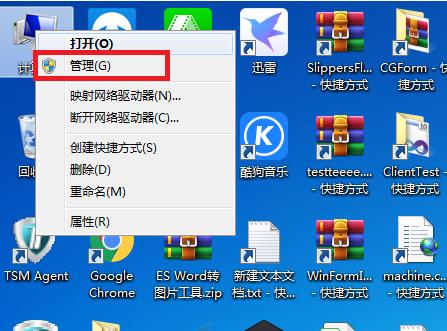
2、然后在该界面中,点击“任务计划程序”里的“任务计划程序库”选项。如图所示:
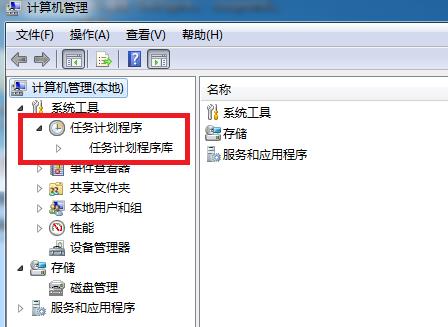
3、之后在该界面中,选中“自动开机”,右键点击“删除”选项。如图所示:
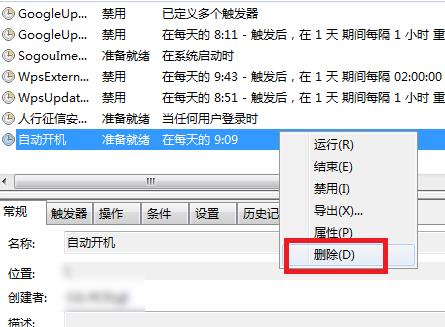
4、接着在弹出窗口中,点击“是”按钮。如图所示:
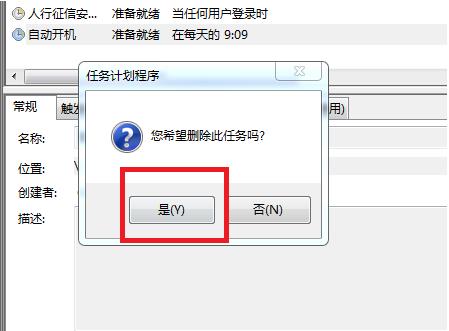
5、最后在该界面中,电脑自动开机被取消。如图所示:
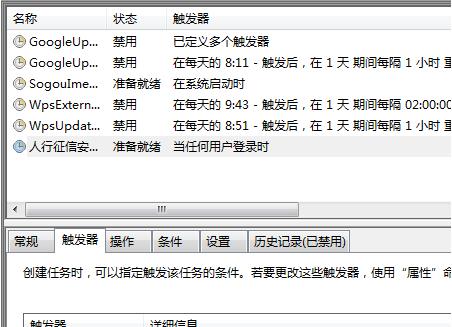
win7系统取消自动开机的操作步骤就为小伙伴们介绍到这边了,如果用户们不懂怎么取消自动开机,可以根据上述方法步骤进行操作哦,希望本篇教程能够帮到大家
- Win7 64位纯净版
- 新萝卜家园GhostWin7 SP1 X86电脑城纯净版2014.08
- 雨林木风ghost win7 SP1纯净版(64位)2014.03
- Win7 32位纯净版
- 雨林木 Ghost Win7 SP1 X64旗舰版(64位) 2014.05
- 拾零技术GhostWin7 SP1 X86旗舰纯净版(32位)2014.05
- 纯净版XP系统
- 电脑公司 GHOST XP SP3 纯净版 2014.05
- 雨林木风GHOST XP SP3 纯净版 YN2014.05
------分隔线------








